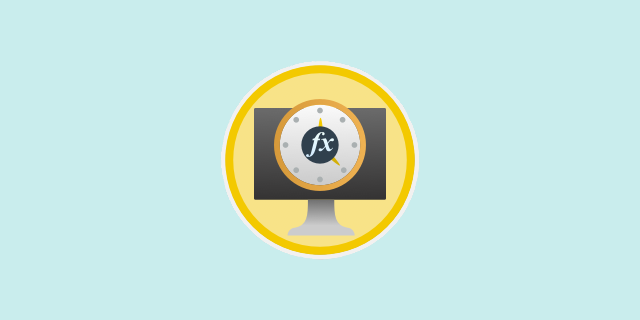Power BI ist sehr nützlich, wenn du zwei Zeiträume miteinander vergleichen willst. Mit den DAX-Funktionen und Quick Measures kannst du Daten für denselben Zeitraum ganz einfach von einem Jahr zum anderen oder vom Jahresanfang bis zum aktuellen Datum vergleichen. Hier erfährst du alles, was du über die Power BI Time Intelligence Funktion.
Innerhalb eines Unternehmens ist es sehr oft notwendig, mehrere Zeiträume miteinander zu vergleichen. Dies ermöglicht z. B. die Analyse von Trends oder den Vergleich von Verkaufszahlen und finanzieller Performance.
Diese Art der Berechnung kann jedoch ein Albtraum sein, wenn man die Formeln und Tabellen von Microsoft Excel verwendet. Glücklicherweise bietet die Business-Intelligence-Plattform Power BI von Microsoft Funktionen, die diese Art von Vergleich ermöglichen.
Die Time Intelligence-Funktionen helfen Power BI-Benutzern dabei, Berechnungen durchzuführen, um die Leistung des Unternehmens zu bewerten, ohne dass diese Berechnungen explizit auf einem separaten Blatt gespeichert werden müssen, um darauf Bezug nehmen zu können.
Power BI Time Intelligence-Berechnungen über DAX-Funktionen und Quick Measures gehören übrigens zu den am häufigsten genutzten Funktionen in Power BI, vor allem, wenn es darum geht, den aktuellen Zeitraum mit dem Vorjahr zu vergleichen.
💡Auch interessant:
Wozu dient Power BI Time Intelligence ?
Unternehmen müssen ihre Leistung über mehrere Zeiträume hinweg bewerten, um Trends vergleichen zu können. Entscheidungsträger möchten häufig die Key Performance Indicators mit ihren Jahreszielen vergleichen.
Das Ziel kann z. B. sein, den „Year-to-Date“-Gewinn (YTD) zu bewerten und die Strategie anzupassen, um mögliche Lücken zu kompensieren.
Der Vergleich desselben Zeitraums von einem Jahr zum anderen kann auch bei der Analyse der Leistungsentwicklung helfen.
Die Funktionen von Power BI ermöglichen es, diese Vergleiche durch einfache Berechnungen effizient zu implementieren. Dadurch entfällt die Notwendigkeit, auf die Pivot-Tabellen von Excel zurückzugreifen.
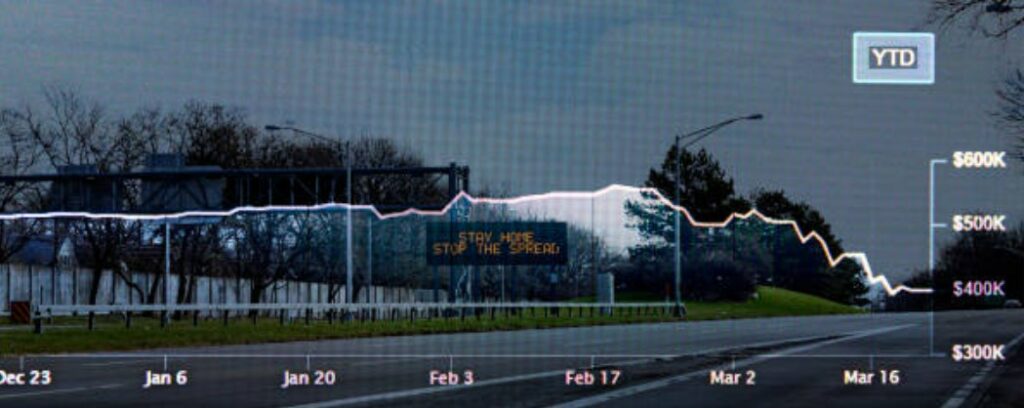
Power BI Time Intelligence: Zwei Zeiträume mit Quick Measures vergleichen
Quick Measures sind eine sehr nützliche Funktion von Power BI, mit der du gängige Berechnungen schnell und einfach durchführen kannst.
Jede Quick Measure enthält eine Reihe von DAX-Abfragen, die im Hintergrund ausgeführt werden, und das Ergebnis wird direkt im Bericht angezeigt.a Es ist also nicht notwendig, selbst eine DAX-Abfrage zu schreiben. Nachdem die Quick Measure erstellt wurde, wird sie direkt zur Tabelle hinzugefügt.
Es gibt mehrere Quick Measures für sehr häufige Time Intelligence-Berechnungen wie Year-to-date, Quarter-to-date, Month-to-date, Änderungen von Jahr zu Jahr oder gleitende Durchschnitte.
Damit die Quick Measures funktionieren, musst du jedoch vorher eine Date-Tabelle definieren. Um diese Tabelle zu erstellen, kannst du DAX, Power Query oder SQL verwenden.
Wie erstellt man eine Date-Tabelle für Power BI?
In den meisten Fällen, wenn eine Verbindung zu relationalen Datenquellen wie einem SQL-, Oracle- oder MySQL-Server besteht, enthält das im Data Warehouse befindliche Datenmodell oft bereits eine Date-Dimension.
Es genügt also, die vorhandene Datumsdimension in das Power BI-Datenmodell zu importieren. Dieser Ansatz hat den Vorteil, dass eine einzige vertrauenswürdige Quelle für die Arbeit mit unternehmensweiten Datumsangaben gesichert ist.
Nachdem du Power BI mit einer Datenquelle verbunden hast, wählst du einfach die Datumstabelle aus, um eine Datumsdimension innerhalb des Power BI-Datenmodells zu haben. Dies ist die einfachste und gängigste Art, in Power BI mit der Zeit zu arbeiten.
Wenn du keine bestehende Datumsdimension hast, die du in dein Datenmodell importieren kannst, kannst du eine Datumsdimension sehr einfach mithilfe von Power Query und seiner Sprache M erstellen. Öffne eine neue Power BI-Datei und wähle die Option „Blank Query“ unter der Schaltfläche „Get Data“ (Daten holen).
Du kannst die Parameter verwenden, um eine flexible und benutzerdefinierte Datumsdimension zu erstellen, indem du im Abschnitt „Parameter verwalten“ die Option „Neuer Parameter“ auswählst. Lege das Startjahr und das Endjahr deiner Datumsdimension fest.
Im Internet findest du viele fertige Skripte in der Programmiersprache M, mit denen du deine Datumsdimension erstellen und in das Datenmodell einbetten kannst. Kopiere das Skript einfach in den Erweiterten Editor und füge es dort ein.
Du kannst die Datei auch im .pbit-Format (Power BI Template File) speichern, damit du den Zeitraum, für den du das Datum generieren willst, ändern kannst.
Die dritte Möglichkeit, eine Datumsdimension zu erstellen, ist die Verwendung der DAX-Sprache. Die Funktionen CALENDAR() und CALENDARAUTO() legen den Grundstein für alle anderen benötigten Attribute wie Wochen oder Arbeitstage.
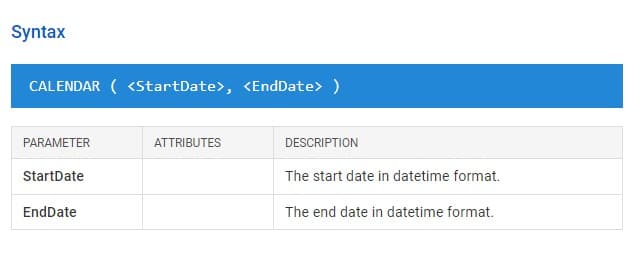
Unabhängig davon, welche Methode du zur Erstellung einer Datumsdimension wählst, ist es zwingend erforderlich, die Tabelle als Datumstabelle zu kennzeichnen. Nur so kannst du die Power BI Time Intelligence Funktionen des DAX voll ausschöpfen.
Um als Datumstabelle markiert zu werden, muss die Tabelle oder Spalte mehrere Kriterien erfüllen. Es muss eindeutige Werte in jeder Zeile enthalten, zusammenhängende Werte und der Datentyp muss Date sein. NULL-Werte sind nicht erlaubt.
Klicke mit der rechten Maustaste auf die Datumsdimension, gehe mit dem Mauszeiger auf die Option „Als Datumstabelle markieren“ und klicke darauf. Ein Dialogfeld öffnet sich und Power BI bietet dir an, die Spalte auszuwählen, auf die die Markierung angewendet werden soll.
Die Software erkennt automatisch die Spalten des richtigen Datentyps. Sobald du die Spalte ausgewählt hast, führt Power BI die Validierung durch. Danach erscheint ein kleines Symbol neben dem Namen der Datumsspalte.
Die Datumsdimension wird erstellt und in dein Datenmodell eingebettet. Du kannst nun Daten aus verschiedenen Zeiträumen manipulieren und vergleichen.
💡Auch interessant:
Mit Power BI Time Intelligence zwei Zeiträume über die DAX-Funktionen vergleichen
Um zwei Zeiträume in Power BI Time Intelligence zu vergleichen, ohne die Quick Measures zu verwenden, ist der erste Schritt, eine Basismessung zu erstellen. Man könnte z. B. eine Messung erstellen, um den Gesamtumsatz zu berechnen, und eine zweite Messung, um den Gesamtumsatz einen Monat zuvor zu berechnen.
Für die Berechnung gibt es verschiedene Methoden. Die Funktion DATEADD(), die häufig für die Arbeit mit Datumsangaben in SQL verwendet wird, bietet Flexibilität für verschobene Zeiträume.
Nachdem du diese grundlegenden Messungen erstellt hast, kannst du sehen, wie die Zahlen aus zwei Zeiträumen miteinander korrelieren. Um den Vergleich zu vereinfachen, kann man auch eine Datenvisualisierung wie ein Liniendiagramm oder eine Kartenvisualisierung verwenden.
Es ist auch möglich, zusätzliche Messungen zu erstellen, um die Unterschiede zwischen den Perioden zu berechnen. Mithilfe eines Farbcodes können positive Veränderungen in einer Farbe und negative Veränderungen in einer anderen Farbe dargestellt werden.
Die Funktion SAMEPERIODLASTYEAR() ermöglicht es auch, die Daten für denselben Zeitraum von einem Jahr zum anderen zu vergleichen. Diese verschiedenen DAX-Funktionen machen es sehr einfach, verschiedene Zeiträume zu vergleichen.
Außerdem lassen sich mit der Funktion TOTALYTD ganz einfach „Year-To-Date“-Werte berechnen. Damit kann die Performance vom Jahresanfang bis zum gewählten Datum bewertet werden. Es ist einer der am häufigsten verwendeten Key Performance Indicators (KPIs) für Unternehmen.
Die Funktionen TOTALMTD und TOTALQTD können auch die Werte „Mointh-to-Date“ und „Quarter-to-Date“ angeben, um die Entwicklung der Messungen vom Anfang des Monats oder des Quartals bis zum gewählten Datum zu beobachten.
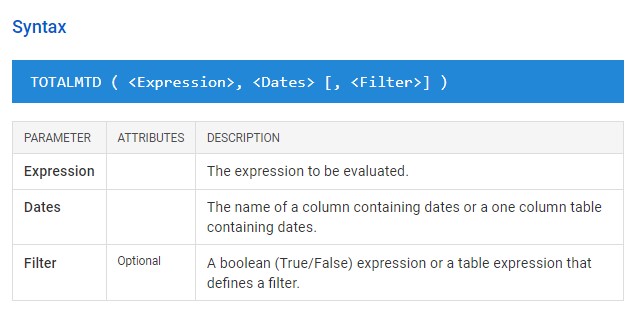
Wie kann man Power BI und Power BI Time Intelligence lernen ?
Die Power BI-Plattform ist sehr nützlich für „Time Intelligence“-Berechnungen. Es ist sehr einfach, verschiedene Zeiträume zu vergleichen, oft sogar ohne eine Zeile in der DAX-Sprache schreiben zu müssen.
Um zu lernen, wie man mit Power BI und seinen verschiedenen Funktionen umgeht, kannst du DataScientest wählen. Unser Kurs ermöglicht es dir, die Software in nur 38 Stunden, verteilt auf fünf Tage, zu beherrschen.
Anfänger können sich auch für den dreitägigen Einführungskurs entscheiden, während bereits erfahrene Nutzer den zweitägigen Aufbaukurs wählen können.
Als Microsoft Learning Partner bereitet dich DataScientest auf die Zertifizierungsprüfung PL-300 vor und nimmt die Prüfung ab. Am Ende des Kurses erhältst du die offizielle Microsoft Power BI Data Analyst Associate-Zertifizierung.
Dieser Kurs wird vollständig als Fernkurs über das Internet durchgeführt, und unsere staatlich anerkannte Organisation kommt für die Finanzierung über das Persönliche Lernkonto in Frage. Arbeitssuchende können ebenfalls von einer vollständigen Kostenübernahme durch Deinen Bildungsgutschein profitieren. Warte nicht länger und entdecke DataScientest!
Du weißt jetzt einiges über den Vergleich von Zeiträumen mit Power BI.
… oder informiere dich weiter über Power BI💻 :